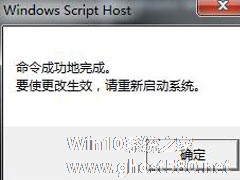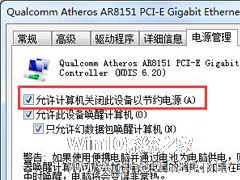-
Win7系统耳机声音太小的解决方法
- 时间:2024-11-23 11:45:10
大家好,今天Win10系统之家小编给大家分享「Win7系统耳机声音太小的解决方法」的知识,如果能碰巧解决你现在面临的问题,记得收藏本站或分享给你的好友们哟~,现在开始吧!
在Win7系统上使用耳机听歌或在线上视频的时候,声音突然变得很小声,在确认耳机没问题后,就要对声卡进行设置,但音质会有所下降,具体的操作方法随小编来了解下。
1.首先需要打开开始菜单,然后从开始菜单中点击进入到控制面板的界面中。

2.在打开的控制面板界面中,依次点击进入到调整系统音量(搜索声音)→扬声器属性(点扬声器就会弹出来)→增强,点击之后,将其中的响度均匀选项打勾。

3.设置完成之后,你会发现,之前耳机很小的声音,现在就会变得大很多,但是相应的,音质也会稍微变差一些,可以根据具体情况将耳机虚拟化也勾选上。
Win7系统耳机声音太小的解决方法就介绍到这里了,设置后还是没有解决问题可以使用电脑声音外放功能。
以上就是关于「Win7系统耳机声音太小的解决方法」的全部内容,本文讲解到这里啦,希望对大家有所帮助。如果你还想了解更多这方面的信息,记得收藏关注本站~
『Win10系统之家独家♀使★用!』
相关文章
-

在Win7系统上使用耳机听歌或在线上视频的时候,声音突然变得很小声,在确认耳机没问题后,就要对声卡进行设置,但音质会有所下降,具体的操作方法随小编来了解下。
1.首先需要打开开始菜单,然后从开始菜单中点击进入到控制面板的界面中。
2.在打开的控制面板界面中,依次点击进入到调整系统音量(搜索声音)→扬声器属性(点扬声器就会弹出来)→增强,点击之后,将其中的响度均... -

Win7系统一直提示盗版怎么办?Win7电脑提示盗版的解决方法
最近常常有用户反映,在Win7系统电脑的右下角总是一直出现“您可能是盗版软件的受害者”的提示,导致电脑只要一重启就会变成黑色背景,这让用户非常烦恼。那么,Win7系统一直提示盗版怎么办呢?下面,我们就一起往下看看Win7电脑提示盗版的解决方法吧!
方法步骤
1、点击开始菜单,在搜索框输入CMD,找到CMD.exe,点击右键,选择以管理员身份运行;
... -
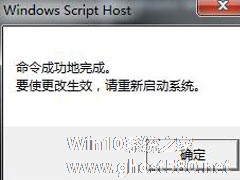
最近有不少用户在反馈去电脑城新装的电脑,Win7系统运行时右下角显示“此Windows副本不是正版”的问题。首先你要了解什么是Windows副本,其实很简单,你安装的是从正版那拷贝来的版本,需要激活才能使用正版功能。那么要如何解决这个问题呢?下面小编就教大家Win7系统“此Windows副本不是正版”的两种解决方法。
方法一:通过命令行激活
第一步、按“win... -
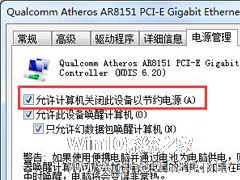
Win7系统宽带自动断开怎么办?Win7宽带自动断开的解决方法
宽带是电脑用户用来连接英特网的工具。近来有不少用户反应宽带经常自动断开,导致其无法正常使用,这个是什么原因导致的呢?其实通常是电脑的节约电源功能导致的,下面小编就跟大家讲讲Win7系统宽带自动断开的解决方法。
详细如下:
1、鼠标右键点击右下角的网络图标,选择“打开网络和共享中心”;
2、在”网络和共享中心“界面中,选择”更改适配器设置“。<...